Как посмотреть версию по на телевизоре lg
Так же, как и на всех многофункциональных устройствах, прошивка телевизора LG обязательно подлежит периодическому обновлению. Технология Смарт ТВ превращает обычный телевизионный приёмник в некий аналог компьютера или смартфона, через который пользователь может выходить в интернет. Поскольку технологический прогресс никогда не стоит на месте, производители постоянно работают над устранением выявленных ошибок в старых версиях программного обеспечения, совершенствуют интерфейс, расширяют функционал. Со временем прошивка всё больше устаревает, и телевизор может работать некорректно.
Кроме выхода обновлений прошить телевизор LG может понадобиться из-за каких-либо сбоев работы, например, если настройка каналов после каждого выключения устройства сбивается. Это может говорить о том, что слетела прошивка.
Перепрошить тюнер можно самостоятельно в автоматическом режиме или с флешки (немного дольше, но, в целом, не столь сложно, как может показаться). Если же возникает неуверенность в своих возможностях, лучше сразу вызвать специалиста. Здесь следует понимать, что торопливость и несоблюдение последовательности всей процедуры может привести к поломке устройства, а починка обойдётся гораздо дороже и времени займёт больше.
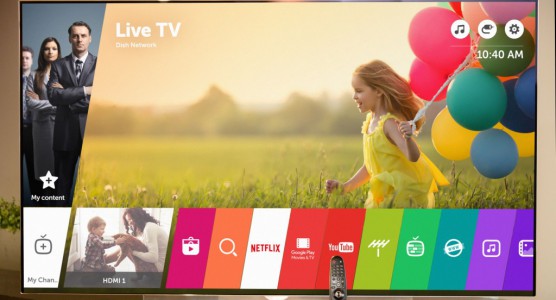
Где взять нужные файлы
До того, как обновить прошивку телевизоров LG, необходимо точно определить модель именно своего устройства. Посмотреть эту информацию можно на задней панели телевизора, в его техническом паспорте или поискать в меню через пульт дистанционного управления. Далее в этом же меню следует узнать, какая именно версия прошивки установлена в данный момент. Уточнить, есть ли более новая можно на официальном сайте л-джи.
Файлы с обновлением размещают в себе многие сетевые ресурсы. Однако не рекомендуется скачивать их с непроверенных ресурсов, так как высока угроза повредить систему вирусами или ошибками.
Перед тем как прошить телевизор, не в автоматическом режиме, а через USB, вручную, нужно проделать следующие действия:
Заходим с ноутбука или компьютера на официальный сайт компании LG;
Находим вверху монитора строку поиска и с клавиатуры вбиваем в неё название модели своего телевизора, жмём кнопку Enter;
Просматриваем выданные результаты поиска, переходим ко вкладке поддержки и выбираем раздел с программами;
Выбираем файл нужного обновления, который будет называться Software File Version (номер версии в формате хх.хх.хх);
Нажимаем на ссылку, чтобы скачать выбранный файл.

Дальнейшие действия ещё более просты, и требуют всего лишь немного времени и сосредоточенности на процессе. Если всё делать в строгой последовательности, проблем не возникнет.
Установка новой версии с помощью рук
Для прошивки телевизора LG Smart TV с флешки последовательность действий требует:
Если при разархивировании файл не один, а несколько, это значит, что пользователь ранее пропустил какие-то обновления и теперь должен установить их строго в последовательности от младшей версии к старшей (если нарушить последовательность, тюнер будет работать некорректно);
Отформатировать USB накопитель, открыть её, создать папку с названием LG_DTV и скопировать в неё скачанный и распакованный ранее файл .epk для Смарт ТВ (более на этой флешке не должно быть записано ничего);
Отсоединить накопитель от своего компьютера и вставить её в тюнер для телевизора (если USB порт имеется прямо в телевизоре, значит, подсоединяем накопитель именно туда);
Дальнейшие действия осуществляются уже не руками, а автоматически, нужная информация для обновления считывается прямо с флешки.

Обновление ТВ LG и его процесс будет отображаться на экране телевизора независимо от того, имеется ли подключённый тюнер или накопитель вставлен прямо в телевизионный порт. По завершении процесс об этом появится соответствующее уведомление. Проверить статус новой прошивки можно в меню через всё тот же пульт дистанционного управления.
Автоматизация и важные правила
Как можно видеть из всего сказанного ранее, не нужно делать ничего сверхсложного, чтобы перепрошивать свой телевизор LG Smart – скачиваем, копируем, вставляем в тюнер флешку и ждём. Тем не менее, существует и более простой способ поменять текущую версию, если с телевизора есть стабильная поддержка выхода в интернет – автоматический.
Для этого не нужно иметь под рукой телевизор или ноутбук, не нужны съёмные накопители, достаточно иметь интернет кабель с хорошей скоростью передачи данных или Wi-Fi, к которому подключён телевизор, и пульт дистанционного управления. При этом важно помнить некоторые правила, которые нельзя нарушать:
После запуска обновления до его полного завершения категорически запрещено выключать телевизор и изымать флешку, если она используется;
Нельзя отключать телевизор от сети электропитания, пока не появится на экране окно о завершении процесса прошивки;
Обновлять текущую версию необходимо только от меньшей к большей, чтобы избежать технических неисправностей.

Автоматическое обновление прошивки осуществляется специальной микропрограммой. С пульта дистанционного управления нужно войти в меню, выбрать раздел Настройки (SETTINGS), далее вкладку Поддержка. В открывшемся окне необходимо кликнуть на обновление программного обеспечения, где сразу отобразится и текущая его версия. Нажимаем проверку обновлений, если имеются, жмём Обновить.
Стоит ещё раз напомнить, в процессе обновления выключать телевизор нельзя, а вот просматривать телеканалы можно. Скачивание и установка новой версии занимают некоторое время, поскольку средний вес файла около 500 Мб. По завершении автоматического процесса телевизор сам перезагрузится (выключится и затем сразу включится).
Привет! Если Вы зашли на эту страницу, то скорее всего, Вас интересует вопрос, как обновить прошивку на своем телевизоре. Вы зашли по адресу. В этой статье я расскажу и покажу на скриншотах, как обновить прошивку на телевизоре LG (Smart TV). Думаю, что эта инструкция подойдет для всех телевизоров LG.
Я буду показывать на примере модели LG 32LN575U. Я уже два раза обновлял прошивку на этом телевизоре. Причем, двумя разными способами: первый раз напрямую, через интернет. А второй раз с USB флешки.
Что бы наша инструкция была понятна, мы разделим ее на три части:
- Подготовка к обновлению прошивки.
- Обновление ПО на телевизоре LG напрямую, через интернет.
- Обновление прошивки на LG (Smart TV) с USB флешки.
Мне кажется, так будет удобно и понятно. Да и я не буду путаться 🙂
Подготовка к обновлению прошивки на телевизоре
На этом этапе, нам нужно узнать и понять две вещи.
Узнать нам нужно модель нашего телевизора. Но, если вы будете обновлять прошивку напрямую, через интернет, то это не обязательно. Если же вы будете обновлять с флешки, то узнать точную модель нужно. И лучше всего, посмотреть ее в настройках телевизора. И заодно, мы посмотрим текущую версию нашей прошивки.
Нажмите на пульте кнопку SETTINGS.

В меню перейдите на вкладку Поддержка, и выберите пункт Инф. о продукте/услуге.
Откроется окно, в котором мы увидим модель телевизора (у меня это 32LN575U-ZE) , и текущую версию прошивки (пункт Версия ПО) .

Вы можете пока оставить эти настройки открытыми, переписать модель и текущую версию ПО на бумажку, или сфотографировать на телефон, как это бы сделал я 🙂 .
- Не выключайте телевизор в момент прошивки.
- Если будете обновлять с флешки, то следите за тем, что бы прошивка, которую вы будете скачивать с сайты производителя, была для вашей модели.
- Когда идет процесс прошивки, не вытягивайте флешку с телевизора.
- И вообще, лучше ничего не нажимать и не трогать.
Обновление ПО на телевизоре LG напрямую, через интернет
Это очень простой и удобный способ. Главное требование, это что бы ваш телевизор был подключен к интернету. К хорошему, быстрому и желательно безлимитному интернету. Телевизор сам скачает нужное ПО (программное обеспечение) и установит его. Я заметил, что прошивка занимает в среднем 500 Мб. По крайне мере для модели 32LN575U.
Это интересно: Превращаем обычный телевизор в Smart TV. Обзор Смарт-ТВ приставки Defender Smart Android HD2
Если интернет к ТВ вы уже подключили, то можно проверить нет ли обновлений.
Нажимаем на пульте снова кнопку SETTINGS (скриншот в начале статьи) и переходим на вкладку Поддержка. Выбираем пункт Обновление ПО.
Видим там текущую версию ПО. Для проверки (есть ли новая версия) , нажимаем на кнопку Проверить наличие обновления.

Если новое ПО есть, то появится окно, в котором будет указана версия. Для того, что бы запустить обновления, просто нажмите на кнопку Обновить.

Начнется процесс загрузки. Его можно будет скрыть, и продолжать например смотреть телевизор. Когда ПО будет полностью загружено, то начнется процесс обновления. Тогда лучше ничего не трогать, телевизор сам выключится и включится. Все, процесс обновления закончен. Можете снова зайти в настройки и убедится что у Вас новая версия ПО.
Если телевизор все время подключен к интернету, и обновление включено, то при наличии, новой версии программного обеспечения, будет появляться окно с предложением обновить ПО.
Обновление прошивки на LG (Smart TV) с USB флешки
Если нет возможности обновится напрямую, то можно все сделать с флешки. Суть этого способа заключается в том, что бы с сайта LG скачать нужную прошивку, скинуть ее на флешку, подключить флешку к телевизору и запустить обновление.
Нам нужно знать точную модель телевизора и текущую версию установленного программного обеспечения. Как узнать эту информацию, я писал в начале статьи.
Скачиваем прошивку
Это интересно: После подключения телевизора к ноутбуку по HDMI, нет звука на телевизоре. Почему звук идет через ноутбук (колонки компьютера)?

В результатах, должен появится наш телевизоре. Вверху переходим на вкладку “Підтримка” (поддержка) и нажимаем на красную кнопку ПО.
Появится список прошивок. Скачиваем самую новую, она как правило в самом верху. Смотрим на дату добавления и на версию. Убедитесь, что прошивка которая на сайте, новее той, что уже установлена на вашем телевизор. Если она новее, то нажимаем на ссылку и сохраняем архив на компьютер.

После тог как архив полностью будет загружен, переходим к подготовке флешки.
Подготавливаем USB накопитель
Я где-то читал, что нужна чистая флешка. Но у меня флешка на 16 Гб и она примерно на половину была забита нужными файлами. Мне было лен их скидывать на компьютер и очищать накопитель, поэтому, я прошивал телевизор с флешки, на которой были другие файлы. Все получилось. Но, если у Вас на флешке нет ничего важного, или есть еще один чистый накопитель, то лучше возьмите его.
Подключите флешку к компьютеру, откройте ее и создайте папку с названием LG_DTV.

Дальше, откройте архив с прошивкой, который мы скачали и скопируйте файл, который находится в архиве, в папку LG_DTV (которую мы создали на флешке) .

Вот и все, после того, как файл полностью копируется, наша флешка полностью готова.
Запускаем обновление
Отключаем накопитель от компьютера и подключаем к телевизору. Если все сделали правильно, то сразу должно появится окно с информацией, что подключен накопитель на котором есть ПО. Будет указана текущая версия ПО и та, которая есть на флешке. Так же, прочитайте рекомендации.
Для запуска обновления, просто нажмите кнопку Выполнить (извините за качество фото) .

Начнется процесс прошивки. Ничего не трогаем.
Это интересно: Настройка DLNA (Smart Share) на телевизоре LG Smart TV. Смотрим фильмы и фото, которые находятся на компьютере

Телевизор сам выключится и включится. Появится вот такое окно:

Это значит, что все успешно обновилось, версии совпадают. Можно отключить накопитель от телевизора.

Если после обновления ПО, телевизор начал зависать, или появились другие проблемы, то рекомендуется выполнить инициализацию приложения. Это должно помочь.
Зайдите в меню телевизора, и перейдите на вкладку Поддержка. Выберите пункт Инициализация приложения. Подтвердите выполнение выбрав Ok.
Телевизор должен перезагрузится сам.
Послесловие
Надеюсь, мне удалось подготовить простую инструкции, по которой у Вас все получилось.
Главное, делайте все по инструкции. Если например замечаете, что сегодня часто пропадает электричество (например гроза, или электрики что-то ремонтируют) , то лучше отложите обновление ПО на другой день.

Для того, чтобы иметь самую последнюю версию, необходимо производить обновления LG Smart TV по мере выхода новых прошивок. Это позволит в любой момент пользоваться наилучшей версией программного обеспечение. Работа над совершенствованием продолжается постоянно, поэтому пользователю важно знать, как правильно осуществлять обновление своего Смарт ТВ.
Зачем нужно обновлять телевизор LG Smart TV
Tizen OS представляет собой платформу с открытым исходным кодом. Разработчики активно работают над её улучшением.
Использование Смарт ТВ предоставляет зрителям впечатляющие возможности. После установки и настройки, как может показаться, нет необходимости производить дополнительные действия для обеспечения работоспособности устройства.
Однако для того, чтобы получить максимум от использования LG Smart TV, нужно помнить, что речь идёт о полноценном компьютере. Для его функционирования применяется современное эффективное программное обеспечение. Разработчики постоянно работают над его совершенствованием, совершенствуя работу устройства, добавляя новые функции, устраняя недостатки и возможные уязвимости.


Разработчики создают новые прошивки, которые улучшают качество, функциональность и надёжность работы. Отказавшись от обновлений, пользователь лишает себя новых улучшений.

Перед тем, как разработчики предлагают новые версии, они тщательно проверяют их, гарантируя высокое качество работы.

Для успешного обновления нужно следовать соответствующим инструкциям. В этом случае гарантируется безопасность процедуры.
Для того, чтобы иметь самую последнюю версию, необходимо производить обновления LG Smart TV по мере выхода новых прошивок. Это позволит в любой момент пользоваться наилучшей версией программного обеспечение. Работа над совершенствованием продолжается постоянно, поэтому пользователю важно знать, как правильно осуществлять обновление своего Смарт ТВ.
Конечно, можно пользоваться Элджи Смарт ТВ, никогда не делая обновлений. В некоторых случаях ничего плохого не произойдёт в течение долгих лет. Однако при этом существует риск возникновения следующих ситуаций:
- При пользовании интернетом может отсутствовать доступ к некоторым сайтам.
- При работе некоторых приложений могут возникать неожиданные ошибки.
- После запуска программы может ничего не происходить, хотя видимые причины для этого отсутствуют.
- Когда происходит просмотр видео онлайн возникает рассогласование и звука — обычно происходит запаздывание звучания.
- Видео может быть представлено в интернете в различных форматах. В новых версиях обновлений может быть введена работа с новыми типами файлов.
- При использовании браузера могут не открываться видео для просмотра.
- Вследствие наличия уязвимостей, на устройстве смогут действовать вредоносные программы. При этом последствия могут быть различными, вплоть до прекращения работоспособности системы.
Нужно понимать, что обновление операционной системы не затронет установленных на устройство программ сторонних производителей. Обновлять эти программы нужно отдельно, по мере возникновения такой необходимости.
Как проверить наличие обновлений
Необходимость в осуществлении обновления возникает тогда, когда появляется очередная версия прошивки. Чтобы об этом узнать, нужно сделать следующее:
Пользователю дают прошивку, упакованную в файл формата ZIP и инструкцию по установке в формате PDF. Если возникают проблемы при поиске или скачивании файлов, то можно воспользоваться помощью службы поддержки, обратившись к ней через чат или по электронную почту.
Как обновить по на телевизоре LG
Перед тем, как обновить телевизор LG Smart TV, нужно скачать её файл с официального сайта. После этого нужно осуществить её установку на устройство. Перед проведением обновления программного обеспечения нужно узнать точное название используемой модели и последнюю версию используемой прошивки.

Через Wi-Fi
Если в этой модели телевизора имеется возможность работать с беспроводной связью, то об этом можно посмотреть информацию в настройках. В разделе сетевых настроек можно увидеть, к какой Wi-Fi сети она подключена. В домашней сети удобно использовать роутер. Он обычно получает интернет по сетевому кабелю, а раздаёт через Wi-Fi или через сетевые коннекторы.
При наличии беспроводного интернета обновление прошивки можно провести следующим образом:
После завершения установки, нужно вновь зайти в настройки и проверить, какая версия прошивки сейчас имеется. Её номер должен соответствовать версии прошивки, которая была установлена. Во время процедуры нельзя выключать оборудование. Независимо от времени его проведения, даже если оно займёт несколько минут, обязательно нужно дождаться окончания установки.
Через проводной интернет
Некоторые модели телевизоров не имеют встроенного модуля беспроводной связи. В этом случае для выполнения процедуры установки можно использовать проводной интернет. Чтобы его подключить на телевизоре должен быть предусмотрен сетевой разъём.
Подключение можно сделать с помощью кабеля, идущего от домашнего роутера. Обычно в нём предусмотрено до четырёх разъёмов проводного подключения. После установления связи нужно правильно ввести настройки телевизора.
Для этого входят в настройки, затем открывают параметры сети. В нём нужно будет установить, что подключение происходит с проводным интернетом и при необходимости ввести нужные настройки подключения. Процедура обновления через интернет осуществляется таким же образом, как и при использовании Wi-Fi.
С флешки
Далее будет рассказано, как обновить ПО на телевизоре LG. Для того, чтобы воспользоваться этим способом, необходимо сначала подготовить флэшку. На ней нужно создать каталог LG_DTV. В него нужно поместить файлы, полученные при распаковке, которые содержались в скачанном архиве. Версия обновления должна точно соответствовать используемой модели телевизора. После этого выполняют следующие действия:
- Нужно включить телевизор и вставить флешку в разъём USB.
- Далее необходимо подождать несколько секунд, пока устройство не начнёт работу с файлами прошивки. В этот момент на экране появится запрос о том, хочет ли пользователь установить прошивку. На него нужно ответить утвердительно. После этого начнётся процедура её установки.
- Во время работы телевизор на короткое время выключится, затем вновь включится.

Также нельзя извлекать флешку из разъёма до окончания работы. После завершения обновления можно проверить установленную версию прошивки. Для этого нужно на пульте дистанционного управления нажать кнопку Settings. В меню переходят к пункту
Как откатить прошивку на LG
Выполнение прошивки позволяет улучшить функциональность оборудования, повысить функциональность его работы. Однако новые изменения иногда затрагивают работу других частей операционной системы, что может привести к возникновению проблем. В этом случае возникает необходимость откатить установку последней версии. Это можно сделать, осуществив сброс до заводских настроек. Это можно сделать, выполнив такие действия:
После этого состояние устройства станет таким, каким было в самом начале эксплуатации. Если проблемы появились вместе с последним обновлением, то рекомендуется выполнить установку предыдущей прошивки.


Дело в том, что все эти вычислительные мощности используются только для обслуживания интерфейса Smart TV и запуска приложений для онлайн-сервисов, которые пользователь устанавливает на свой телевизор. Это может быть YouTube, многочисленные онлайн-кинотеатры или программа для просмотра телеканалов через IPTV. А за обработку сигналов, приходящих от антенн или по кабелю от провайдера кабельного ТВ или сигнала, поступающего по HDMI, выдачу изображения на экран, а звука на колонки, отвечают совершенно другие, отдельные аппаратные элементы — например, DSP-процессоры, в которых главное — алгоритм обработки, а не частота и количество ядер. Поэтому на процессорах упор при продвижении и анонсировании новой техники не делают.
Виды ОС для Smart TV
Единого стандарта для Smart TV не существует. Крупные производители предлагают свои решения, у каждого из которых имеются преимущества и недостатки. Разберем основные решения, которые существуют на рынке.

Покупатели, выбирая телевизор со Smart TV, могут выбрать модель, на которой установлены следующие ОС.
Наименование операционной системы для Smart TV
Бренды, использующие операционную систему
SONY, TCL, Shivaki, Kivi, Xiaomi, Haier, Hyundai
DEXP, BBK, Prestigio, TCL, Harper, Telefunken, Kivi, Hyundai, Haier, Toshiba
DEXP, Philips, SONY, Haier, Toshiba, Hitachi, TCL
Стандарта в том, как должна выглядеть операционная система для Smart TV и что она обязана уметь — нет. Каждый производитель по-своему создает интерфейс, привлекая крупных разработчиков. При этом все операционные системы работают с одними и теми же сервисами. Ведь пользователю по большому счету не важно, какая операционная система установлена в телевизоре. Ему нужно получить доступ к YouTube, кинотеатру, например, Netflix, или соцсетям, желательно быстро, после нажатия минимального количества кнопок. То есть, пользователю важны функциональные возможности, выражаемые в количестве приложений и сервисов, которые доступны для конкретной операционной системы. Поэтому разберем основные отличия и возможности, которые предлагают разные ОС для Smart TV.
Tizen
Начнем с операционной системы Tizen. Это внутренняя разработка компании Samsung, которая используется только в ее телевизорах, а также ряде других устройств этого бренда, например, умных часах. Интерфейс операционной системы аскетичен — после вызова пользователем функций Smart TV (например, после нажатия специальной кнопки на пульте или подачи голосовой команды) в нижней части экрана располагаются плитки с приложениями.

Старшие модели телевизоров Samsung поддерживают многозадачность, позволяя запускать на экране сразу несколько окон. Например, просматривать видео в онлайн-кинотеатре и одновременно искать информацию об актерах из фильма с помощью встроенного браузера. Следует отметить, что просмотр сайтов с помощью браузеров, встроенных в Smart TV — спорное удовольствие, так как они не отличаются высокой скоростью, да и серфинг с помощью пульта ДУ совсем не так удобен, как с клавиатурой и мышью.

К телевизорам Tizen без проблем подключаются все смартфоны Samsung. Все, что для этого требуется, уже имеется в их версии интерфейса Android и предустановленных приложениях. Для подключения смартфонов других производителей на Android требуется установка Samsung SmartView, а связь с устройствами на iOS осуществляется через AirPlay.
Особенности WebOS
Операционная система для Smart TV от LG в целом похожа на аналог от Samsung (или наоборот, Tizen похожа на WebOS, все зависит от того, с какой стороны посмотреть) — те же самые плитки, те же самые сервисы, только работает на телевизорах LG.

Интерфейс доступа к приложениям в виде плиток доступен в нижней части экрана и расположен так, чтобы минимально закрывать основной контент, который воспроизводится в момент запуска приложения. Есть голосовое управление. Новые телевизоры оснащаются пультами с гироскопом. Это позволяет управлять перемещениями курсора наклонами пульта в разные стороны, по принципу действия лазерной указки (справедливости ради — у новых моделей Samsung также имеются такие пульты).
Для подключения мобильных устройств к телевизорам на WebOS используется Wi-Fi Direct (устройства должны находиться в одной сети, чтобы увидеть друг друга) и технология LG Wi-Fi Remote. Установки дополнительных приложений не требуется, хотя выполнить подключение потребуется. Устройства на iOS подключаются через AirPlay.
В магазине приложений доступны все популярные российские и международные стриминговые сервисы. Ассортимент приложений сопоставим с Tizen, но уступает Android TV.
Android TV
Если создатели предыдущих операционных систем для Smart TV стремятся сделать интерфейс таким, чтобы он не загораживал основное — экран и то, что на нем происходит, то с Android TV это не так.
В этой операционной системе меню занимает весь экран. Пользователю предлагается не только доступ в популярные стриминговые сервисы (если честно, то в Tizen и WebOS именно на это сделан основной упор), то в Android TV приложений больше. Несколько громоздкий интерфейс является недостатком этой операционной системы, работать с Tizen и WebOS простому пользователю удобнее.

Это связано с тем, что Android TV является разновидностью ОС Android, предназначенной для телевизоров. И разработчики не переписывают полностью, а адаптируют под телевизоры свои приложения из Google Play. Поэтому для Android TV их больше, а значит, больше возможностей у Smart TV. Кроме того, пользователь может устанавливать приложения не только из магазина, но и инсталлировать их из apk-архивов, также как и на смартфоне. То есть, можно все настроить под себя и свои предпочтения, выбрав те сервисы, которые интересны вам.
Именно в количестве разнообразных приложений и заключается главное преимущество Android TV над конкурентами.
Android TV без проблем взаимодействует со смартфонами на аналогичной операционной системе. Устройства на iOS подключаются с помощью фирменного приложения производителя или через AirPlay.

Особенности Android (AOSP)
Ряд телевизоров оснащается системой Smart TV, работающей не на основе Android TV, а на Android (AOSP) — версии этой операционной системы с открытым исходным кодом. В этом есть свои плюсы и минусы.

К примеру, Android TV требует обязательного соблюдения ряда ограничений, например, обязательную поддержку системы защиты от копирования PlayReady DRM, а также сервисов Google Play, а также использования унифицированного рабочего стола Android TV Launcher.
В Android (AOSP) ограничений меньше, требований к определенному рабочему столу и интерфейсу нет и в принципе возможностей настройки под себя больше. Но с другой стороны Android (AOSP) не имеют официального доступа к магазину приложений Google Play. Если производитель использует свой магазин приложений, то их обычно меньше, чем у Google.
VIDAA, My Home Screen, Linux Harmony OS и SAPHI для Smart TV
Ряд производителей, также как Samsung и LG, устанавливают на свои телевизоры собственные операционные системы. Так, Panasonic использует My Home Screen, Hisense — VIDAA, а ряд производителей делает интерфейсы на основе Linux.

VIDAA тоже рекламируется Hisense как Linux-подобная ОС с возможностью установки Android приложений, в том числе Netflix, Pandora и YouTube. Понятно, что это необходимо для производителя, чтобы составить конкуренцию более популярным сервисам, для которых разработчики пишут приложения в первую очередь.

My Home Screen от Panasonic является переименованной Firefox OS. Переименование случилось после того как Mozilla отказалась от участия в проекте и Panasonic стал развивать его в одиночку. Система развивается, но отстает от лидеров в части поддерживаемых сервисов. Аналогичная ситуация и с SAPHI, количество приложений для которых ограничено и значительно меньше, чем на Android TV.
Начала развивать свою операционную систему и Huawei. Пока Harmony OS является экзотикой, так как телевизоры Honor Vision практически отсутствуют на международном рынке и продаются в Китае. Пока китайская компания находится только в начале большого пути.
Выводы
Таким образом, на сегодняшний день, лидерами на рынке Smart TV являются Android TV, Tizen и WebOS. Эти три системы предлагают сопоставимый объем услуг. На Android TV приложений больше. Но все популярные сервисы, разработанные под использование на телевизорах, доступны на всех трех наиболее распространенных ОС.
Читайте также:


